Como Espelhar a Tela iPad/iPhone para TV
Este artigo descreve Como Espelhar a Tela iPad/iPhone para TV

Mar 04, 2024 • Arquivado para: Melhores Gravadores de Tela • Soluções comprovadas
Você sentiu inveja de um amigo seu que é capaz de projetar sua tela do iPad/iPhone à sua TV? Você quer fazer o mesmo, mas se sente um pouco intimidado e desembarcou aqui. É realmente muito fácil de fazer e você veio ao lugar certo para aprender a espelhar iPad para TV ou espelhar a tela do iPhone TV ou para TV.
Fique a vontade para ler para se libertar dos limites das pequenas telas do seu iPad ou iPhone; é muito melhor para compartilhar suas fotos de férias e vídeos com a família e amigos quando você sabe como fazer isso! Sem mais superlotação do novo sofá branco que você acabou de comprar e sem mais lutas por ar enquanto todos tentam chegar o mais perto um do outro para olhar para o seu iPad ou iPhone!
Parte 1: Espelhar iPad/iPhone para Apple TV
Se você é um fã ou uma fã da Apple, sua casa é provavelmente preenchida com tudo e qualquer coisa da Apple. Se você tiver uma Apple TV, será muito mais fácil para você espelhar o conteúdo do seu iPhone ou iPad nela --- é fácil de emitir a tela com um par de deslizes e toques usando o AirPlay.
Os passos abaixo são para iPhones, mas isso deve funcionar se você deseja espelhar o iPad para a Apple TV também.
- Abra Centro de Controle deslizando pelo painel de fundo.
- Toque no ícone do AirPlay.
- Na lista fonte, toque em Apple TV para conectar seu iPhone à TV através do AirPlay. Você pode desligar isso voltando à lista de fontes e tocando no seu iPhone.
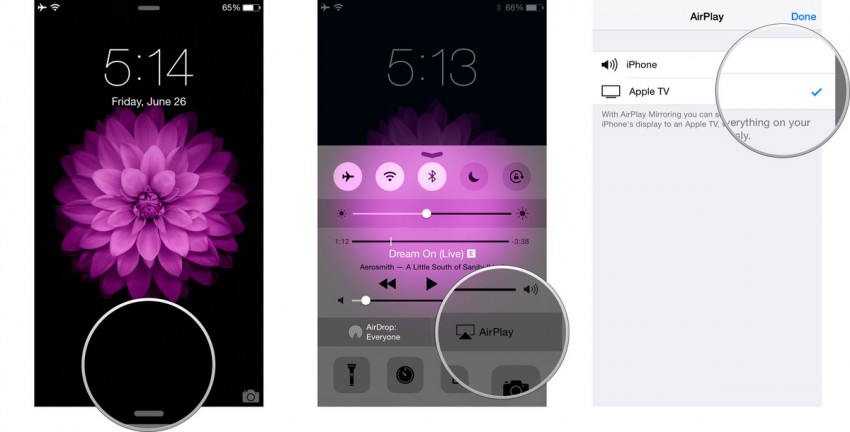
Parte 2: Espelhar iPad/iPhone sem Apple TV
Se você viajar muito a trabalho e pretende transmitir o conteúdo das suas apresentações a partir do seu iPad ou iPhone, você deve saber que nem sempre há uma Apple TV no local. Nestas situações, tenha um cabo adaptador HDMI e um Adaptador AV Digital Lightning da Apple. Isso significa que você estará carregando um outro item, mas é muito melhor do que não ser capaz de projetar suas apresentações no local.
Este método também é ótimo se você não está muito interessado em usar vários aplicativos etc. porque você só precisa de um par de cabos para ser capaz de desfrutar de uma visão mais ampla do seu conteúdo.
Aqui está como você pode espelhar a tela do iPhone para a TV usando o cabo adaptador HDMI --- você pode usar isso para iPads também:
- Conecte o adaptador AV Digital Lightning para o seu iPad/iPhone.
- Conecte o adaptador à TV usando um cabo HDMI de alta velocidade.
- Usando o controle remoto do projetor da TV ou, selecione a fonte de entrada correspondente HDMI. Você deve ser capaz de ver o conteúdo do seu iPad ou iPhone na tela.
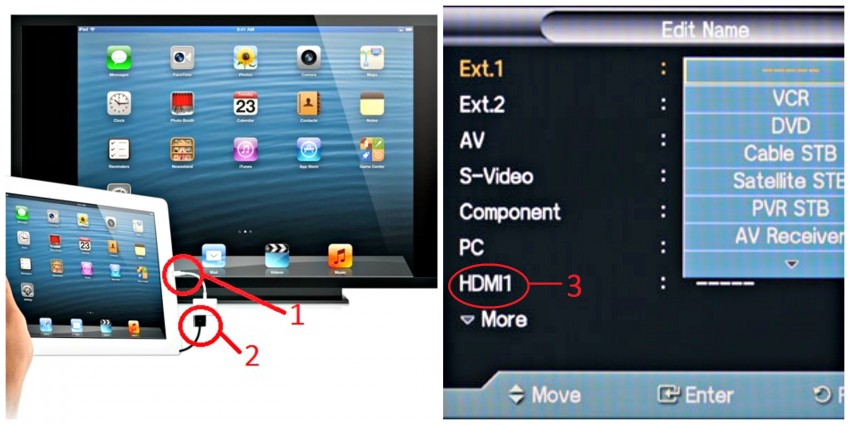
Dica 1: Pode ser necessário ajustar a relação de exibição em conformidade.
Dica 2: Você pode carregar o seu iPad/iPhone ao fazer sua apresentação usando este método, garantindo que você ainda tenha o energia no seu dispositivo depois de uma longa apresentação.
Parte 3: Espelhar iPad/iPhone a um televisor com Chromecast
Se você não tiver uma Apple TV, mas ainda deseja espelhar a tela do iPhone para TV, você pode optar por usar Chromecast. É um dispositivo que é projetado para transmitir conteúdo de iPhones e iPads diretamente à sua TV de modo que você possa assistir a um filme ou um show, jogar jogos ou apresentar um álbum de fotos.
Aqui está como espelhar iPad para TV:
- Conecte o dispositivo Chromecast à sua TV, ligue-o e ligue a TV. Alterne para a configuração de entrada HDMI apropriada.
- Faça download do aplicativo Chromecast no seu iPad ou iPhone.
- Ligue o WiFi no seu iPhone e conecte ao seu Chromecast.
- Inicie o aplicativo Chromecast --- deveria ter localizado e conectado ao seu iPad ou iPhone automaticamente. Conclua a configuração --- mude o nome do dispositivo (opcional) e escolha a rede Wi-Fi que você quer estar conectado. Certifique-se de que ambos, o iPad ou iPhone e Chromecast estão conectados à mesma rede.
- 5. Para fundir os aplicativos suportados pelo Chromecast (Netflix, YouTube, etc. molde Photo), inicie o aplicativo e clique no ícone Chromecast localizado no canto direito do aplicativo e selecione a opção Chromecast.
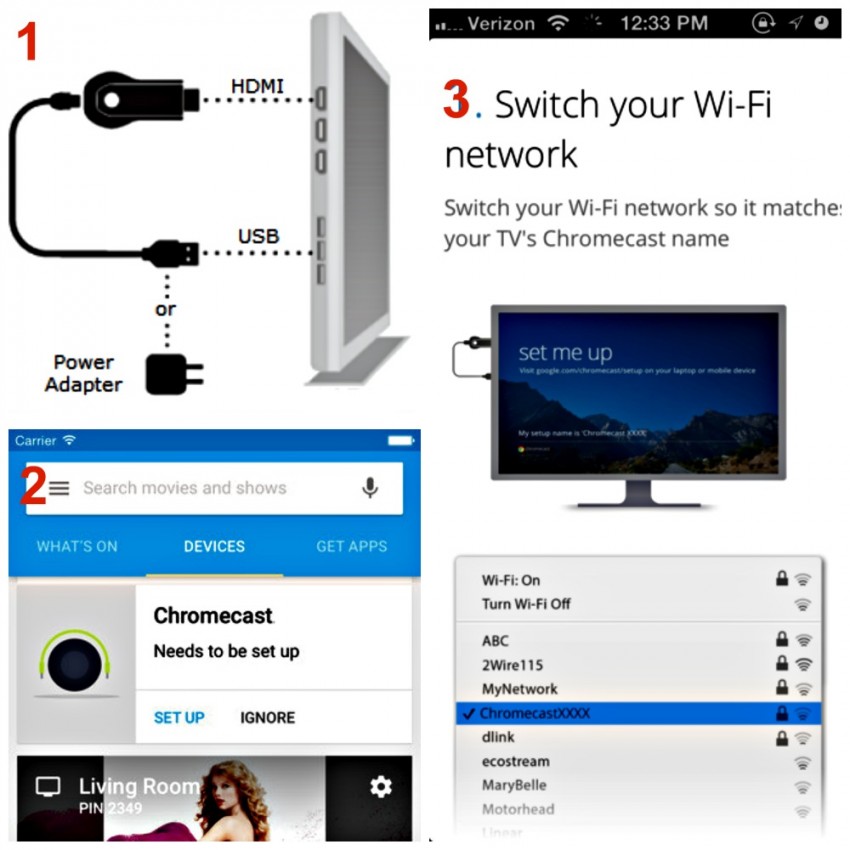
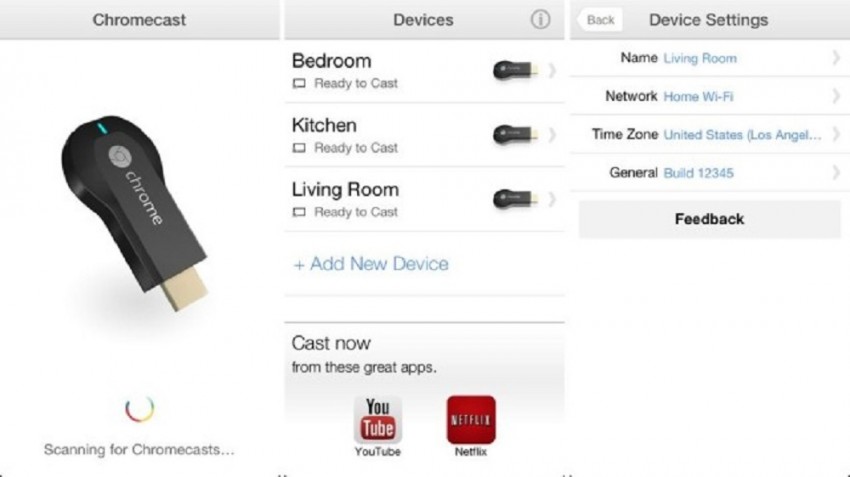
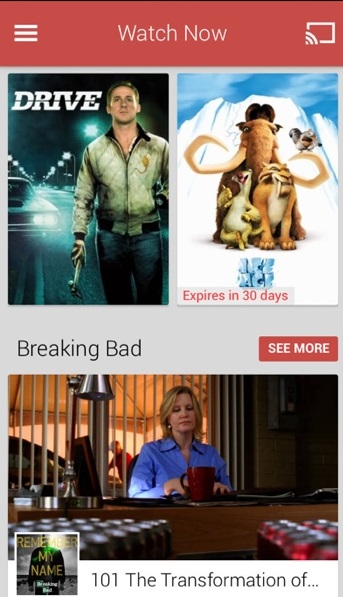
Parte 4: Espelhar iPad/iPhone a uma TV com Roku
Roku é um dos poucos dispositivos de espelhamento que permite aos usuários fazer transmissão de música e fotos do seu iPad ou iPhone com a sua característica "Play on Roku" no seu aplicativo iOS. No entanto, tome nota que ele não vai deixar você transmitir músicas e vídeos que você comprou diretamente do iTunes.
Aqui está como espelhar o iPad para TV ou espelhar a tela do iPhone para TV usando Roku:
- Conecte o seu aparelho Roku à TV usando um cabo HDMI. Ligue-o e ligue a sua TV. Altere a fonte de entrada para HDMI.
- Siga os passos de instalação na sua TV para fazer o Roku funcionar na sua TV.
- Faça download do aplicativo Roku no seu iPad ou iPhone.
- Para iniciar o espelhamento do conteúdo do seu iPad ou iPhone à sua TV, clique em reproduzir na opção Roku e clique no tipo de mídia (música, foto ou vídeo) que pretende projectar na sua TV.

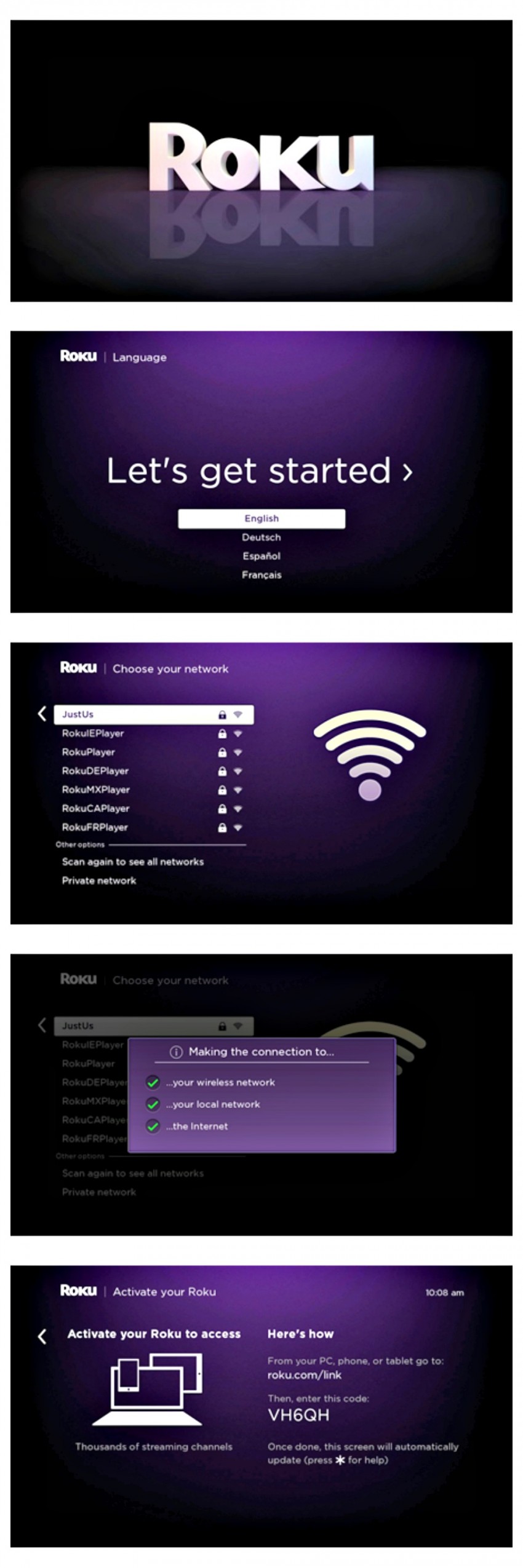
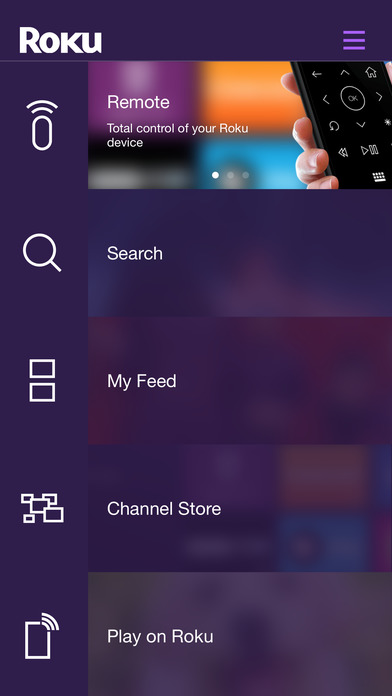
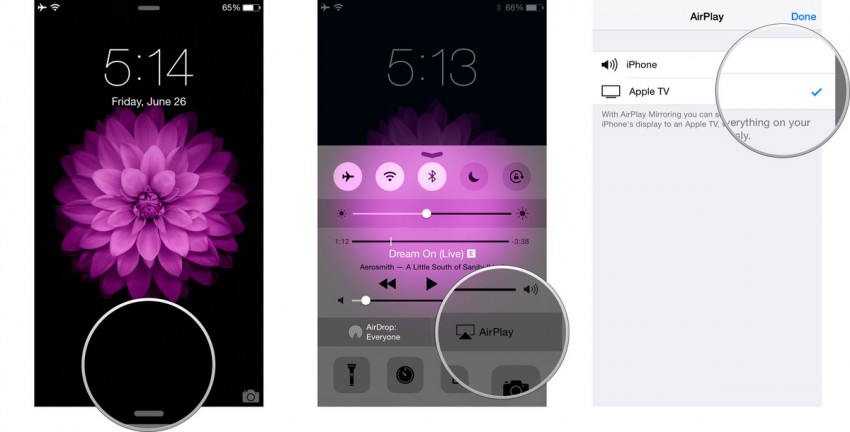
E essas foram quatro maneiras que você pode espelhar a tela do iPhone para a TV --- que deve funcionar da mesma forma para o seu iPad também. Nós recomendamos que se você já usa um monte de dispositivos da Apple, seria mais fácil para você projetar seu iPhone ou iPad para a Apple TV. No entanto, nem todos podem pagar por uma Apple TV assim nós esperamos que as outras alternativas provem ser grandes soluções para você --- você não vai passar em branco quando alguém pergunta "Como espelhar iPad na TV?" porque agora, você tem quatro respostas! Boa sorte!




Alexandre Garvalhoso
staff Editor